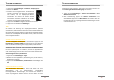User manual
T
EXTEINGABE
37
T
EXTEINGABE
EINGABE-TASTATUR IM ÜBERBLICK.
Bei einigen Apps wird die Tastatur automatisch geöffnet. Bei
anderen muss das Texteingabefeld zuerst angetippt werden.
ÜBERSICHT
GRUNDLEGENDE BEARBEITUNGSFUNKTIONEN
Einfügemarke bewegen: Tippen Sie die Stelle an, wo Sie den Text
eingeben möchten. Der Cursor blinkt an der neuen Stelle und ein
blauer Tabulator erscheint.
Text markieren: Tippen & Halten Sie den Text oder tippen Sie
zweimal auf den Text den Sie markieren möchten. Das nächste
Wort wird mit jeweils einem Tabulator rechts und links markiert.
Bewegen Sie die Tabulatoren, um die Auswahl zu verändern.
Text löschen: Tippen Sie auf , um den markierten Text oder
um die Zeichen vor dem Cursor zu löschen.
Nummer Funktion
❶ Tippen Sie auf einen Vorschlag, um diesen einzufügen
❷
Antippen zur Eingabe von Klammern, Währungs-, Satz- und
Sonderzeichen
❸ Tippen & Halten, um Eingabeoptionen auszuwählen
❹ Tippen & Halten, um Eingabesprache auszuwählen
❺ Tippen & Halten für mehr Eingabezeichen
❻
Tippen & Halten, um die obere Zahl einzugeben bzw. für
mehr Buchstabenauswahl
T
EXTEINGABE
38
Großbuchstaben eingeben: Tippen Sie auf einmal, um
einen Buchstaben groß zuschreiben. Tippen Sie zweimal an,
um mehrere Buchstaben groß zu schreiben. Die Shift-Taste wird
hierbei dann blau markiert. Sie können außerdem die Shift-Taste
antippen & halten während Sie schreiben. Sobald Sie die Taste
wieder loslassen, wechselt die Tastatur wieder in Kleinschrift.
Kopieren, einfügen, teilen: Wählen Sie den Text aus, den Sie
bearbeiten möchten. Tippen Sie auf Kopieren oder Teilen.
Falls es etwas zum Einfügen gibt, wird Einfügen erscheinen.
BENUTZUNG VORSCHLAG NÄCHSTES WORT
1. Tippen Sie auf die Stelle, wo Sie den Text hinzufügen möchten.
2. Starten Sie mit der Eingabe. Die Vorschläge finden Sie unter ❶.
Tippen & halten Sie das vorgeschlagene Wort bis eine Liste
erscheint.
3. Wählen Sie das gewünscht Wort aus, falls in der Liste vorhanden.
Android wird ihnen für jedes Wort Vorschläge unterbreiten.
BEDIENUNG DER BILDSCHIRM-TASTATUR
Sobald Sie ein Programm starten oder ein Feld öffnen, welches eine
Text-oder Zahleneingabe erfordert, öffnet sich die Android Tastatur
automatisch.
TASTATUR AUSWÄHLEN
Das Telefon zeigt die Tastatur auf dem Bildschirm automatisch an,
wenn Sie einen Text eingeben möchten. Sie können die
Tastatursprache wie folgt auswählen:
1. Tippen Sie auf dem Startbildschirm auf die Menü-Taste
2. Tippen Sie auf Einstellungen > Sprache & Eingabe.
3. Tippen Sie unter auf Android Tastatur (AOSP) > Sprachen.
4. Wählen Sie Systemsprache oder andere Sprachen aus.
TIPP:
Wenn Sie mehr als eine Sprache auswählen, können Sie während
der Texteingabe zwischen den ausgewählten Sprachen hin und her
springen.